Correction : le solde Google Play continue dêtre refusé

Si le solde Google Play continue d
Windows, Linux et macOS vous permettent de créer des lecteurs de récupération que vous pouvez utiliser pour récupérer votre système en cas de problème. Un autre système d'exploitation qui prend de l'ampleur est Chrome OS sur le Chromebook. Tout comme avec Windows , vous pouvez créer un lecteur flash de récupération Chrome OS.
Si vous recevez un nouveau Chromebook, il est important de créer une image de récupération du système si quelque chose ne va pas, et qu'une réinitialisation matérielle ou Power Wash ( le réinitialiser aux paramètres d'usine ) ne fonctionne pas.
Créer un lecteur de récupération Chromebook
Prenez une clé USB ou une carte SD de 4 Go ou plus et insérez-la dans l'un des ports USB ouverts. Ouvrez ensuite le navigateur Chrome et tapez : chrome://imageburner dans la barre d'adresse pour obtenir l'écran suivant.
Mise à jour du 28/05/2019 : Google a supprimé l'outil de votre Chromebook. Au lieu de cela, téléchargez l' utilitaire de récupération Chromebook de Google.
Sélectionnez le lecteur que vous avez inséré dans le Chromebook et attendez que l'image de récupération soit téléchargée.
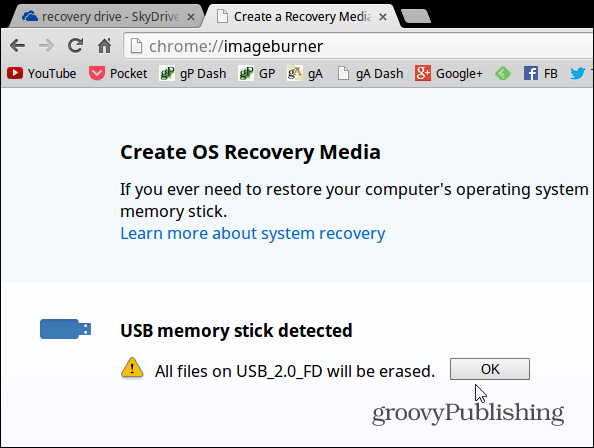
Sélectionnez le lecteur que vous avez inséré dans le Chromebook et attendez que l'image de récupération soit téléchargée, et le lecteur de récupération est créé.
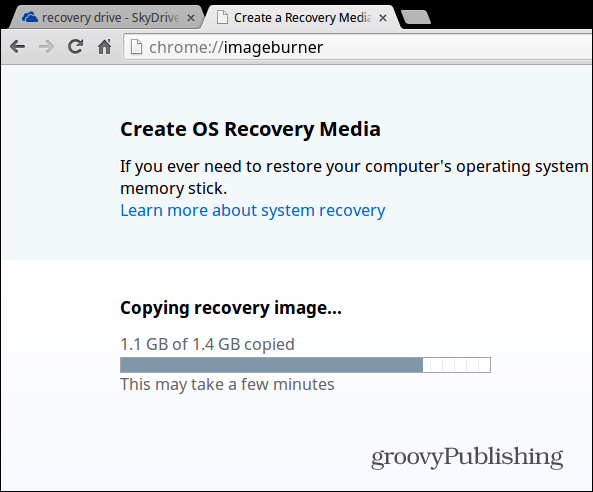
C'est ça! Si tout s'est déroulé comme prévu, vous verrez le message de réussite suivant. Veuillez retirer la carte flash ou la carte SD et la conserver dans un endroit sûr si vous en avez besoin à un moment donné.
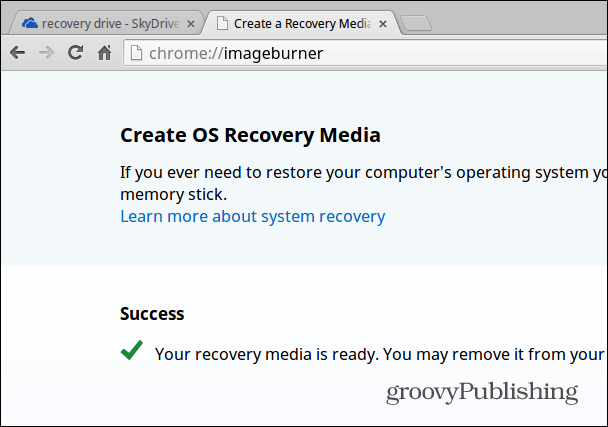
Récupérer votre Chromebook
Si vous êtes sur le point de recevoir un message d'erreur disant "Chrome OS est manquant ou endommagé" et que vous n'avez pas encore créé de lecteur de récupération, vous pouvez toujours le faire. Vous aurez besoin d'un ordinateur Windows, Mac ou Linux et d'un lecteur flash ou SD d'au moins 4 Go. Vous pouvez trouver les instructions et le téléchargement correct à partir de cette page Google .
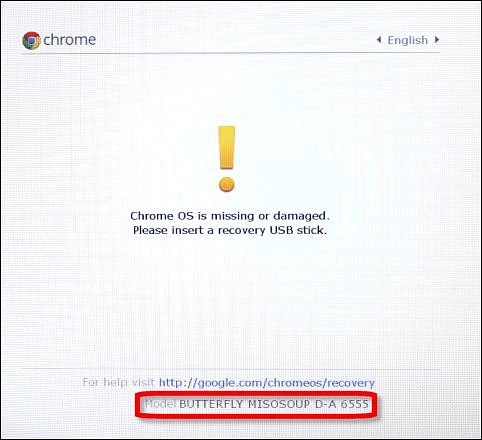
Vous devrez télécharger et exécuter le système et entrer le numéro de modèle de l'appareil avec apparaît au bas de l'erreur. Suivez ensuite les instructions à l'écran.
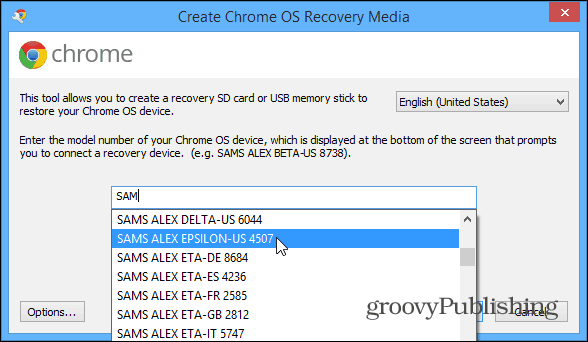
Astuce Chromebook bonus :
Si vous souhaitez créer un lecteur de récupération à l'aide de votre ordinateur Windows ou Mac, vous devez trouver le bon modèle à saisir dans l'écran ci-dessus avant d'obtenir un message d'erreur. Pour ce faire, tapez : chrome://system et développez la section intitulée HWID . Là, vous le trouverez - dans mon exemple pour le Samsung Chromebook 303 ; c'est SNOW DENALI AE 2577 .
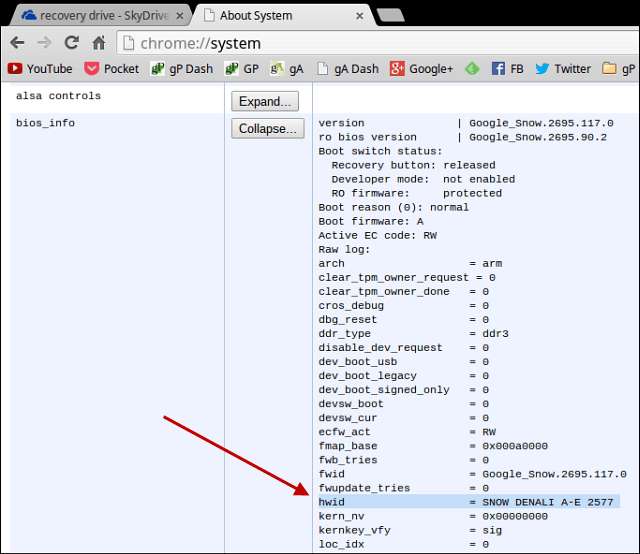
Pour démarrer à partir du lecteur USB, vous devrez généralement maintenir enfoncés les boutons Power + Escape + Refresh , puis effectuer la récupération. Ensuite, certains ont un bouton de récupération caché où vous devez coller un trombone - soit en bas, soit à côté d'un port USB.
Fondamentalement, la seule fois où vous aurez besoin de récupérer votre Chromebook, c'est si vous vous trompez en mode développeur, mais on ne sait jamais. Assurez-vous donc d'avoir votre lecteur de récupération à portée de main et prêt à l'emploi, vous donne la tranquillité d'esprit et il est facile à créer.
Si le solde Google Play continue d
Résolvez l’erreur 94 Échec du chargement de Hulu sur un PC Windows 10 ou une Xbox One grâce à nos solutions efficaces pour corriger le code d
Apprenez à corriger le code d
Si vous avez une image, une vidéo ou un fichier qui accompagne une note, apprenez à les insérer facilement dans OneNote grâce à notre guide étape par étape !
Obtenez des solutions pour corriger l
Apprenez à citer des sources et à créer une bibliographie dans Google Docs de manière efficace. Suivez ces étapes simples pour améliorer la qualité de vos travaux.
Suivez ici tous les correctifs possibles pour résoudre l
Résolvez le problème lorsque les fonctionnalités de jeu ne sont pas disponibles pour le bureau Windows ou l
Découvrez comment exporter vos messages de chat Discord. Apprenez les meilleures méthodes, y compris l
Obtenez des détails complets sur l'erreur de tête d'impression manquante ou défaillante. Essayez les meilleurs correctifs pour résoudre l'erreur de tête d'impression manquante ou en échec de HP Officejet.
![[RESOLU] Comment corriger lerreur Hulu 94 sur Windows 10 et Xbox One ? [RESOLU] Comment corriger lerreur Hulu 94 sur Windows 10 et Xbox One ?](https://luckytemplates.com/resources1/c42/image-2767-1001202432319.png)
![[7 solutions testées] Correction du code derreur 0xc000017 sur Windows 10 [7 solutions testées] Correction du code derreur 0xc000017 sur Windows 10](https://luckytemplates.com/resources1/images2/image-8976-0408150639235.png)

![[RÉSOLU] Comment réparer Discord en changeant davatar trop rapidement ? [RÉSOLU] Comment réparer Discord en changeant davatar trop rapidement ?](https://luckytemplates.com/resources1/images2/image-5996-0408150905803.png)

![CORRIGÉ : Erreur de VIOLATION DE LICENCE SYSTÈME dans Windows 10 [10 CORRECTIONS FACILES] CORRIGÉ : Erreur de VIOLATION DE LICENCE SYSTÈME dans Windows 10 [10 CORRECTIONS FACILES]](https://luckytemplates.com/resources1/images2/image-4999-0408150720535.png)


![Correction de lerreur Tête dimpression manquante ou défaillante sur les imprimantes HP [8 astuces] Correction de lerreur Tête dimpression manquante ou défaillante sur les imprimantes HP [8 astuces]](https://luckytemplates.com/resources1/images2/image-2788-0408151124531.png)